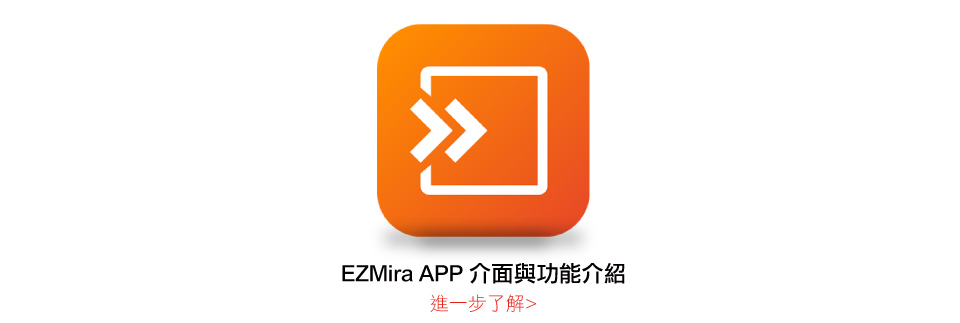關於我們公司簡介經營理念 交通資訊 人才招募 |
客戶服務服務時間(例假日休息)09:00 ~ 12:00 13:30 ~ 18:30 |
支援服務下載專區產品電子書 維修資訊 保固資訊 |
加入我們會員註冊 訂閱電子報 |
替代商品:UPCast 無線影音接收器
替代商品:UPF705 無線影音接收器

| 產品特色 | 產品規格 | 產品應用 | 系統需求 | 產品清單 |
產品特色

簡易安裝

|
1.請將 Allcast,連接內附Wi-Fi天線。 |
2. 將 Allcast本體,以HDMI連接至電視機HDMI輸入。 |
| ※可使用內附HDMI公對母傳輸線。 | |
 |
 |
|
|
|
|
3.連接獨立USB電源。 |
4.請將Wi-Fi天線拉至電視機前方,可得到較好收訊品質。 |
| ※建議使用一般手機USB 5V / 1A電源(選購)。 | |
 |
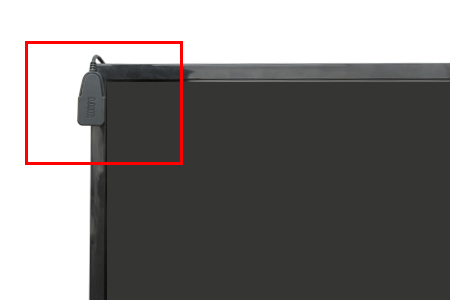 |
|
|
|
|
5.請將手機連線至 Allcast的Wi-Fi熱點,再開啟 網頁瀏覽器輸入http://192.168.203.1/,進入『設定』中可調整 輸出解析度。 |
|
| ※如需更好畫質,可至『設定』,將解析度改為1080p (需顯示器支援)。 | |
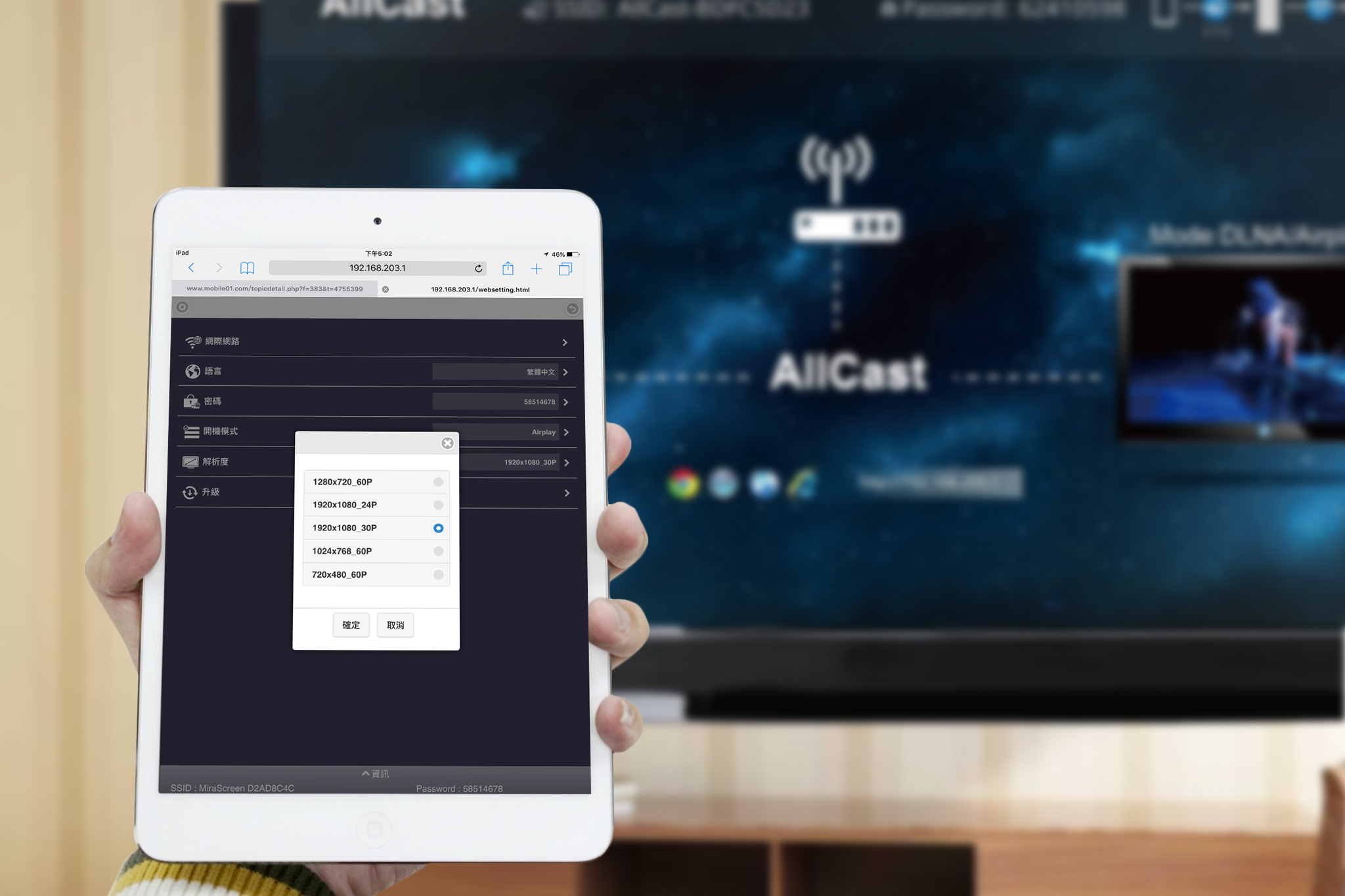 |
|
|
|
|
|
6.如您要連結的裝置是Android手機或平板,請手動切換 Allcast本體上AirPlay / Miracast切換鍵,切換 至Miracast模式(iPhone / iPad則不需切換)。 |
|
| ※預設為AirPlay模式,可至『設定』中更改預設模式。 | |
 |
|
| 7.手機連結 Allcast,開始連線。 | |
| ※iPhone / iPad在啟用AirPlay前,需連結Mirascreen / Allcast的Wi-Fi熱點。 | |
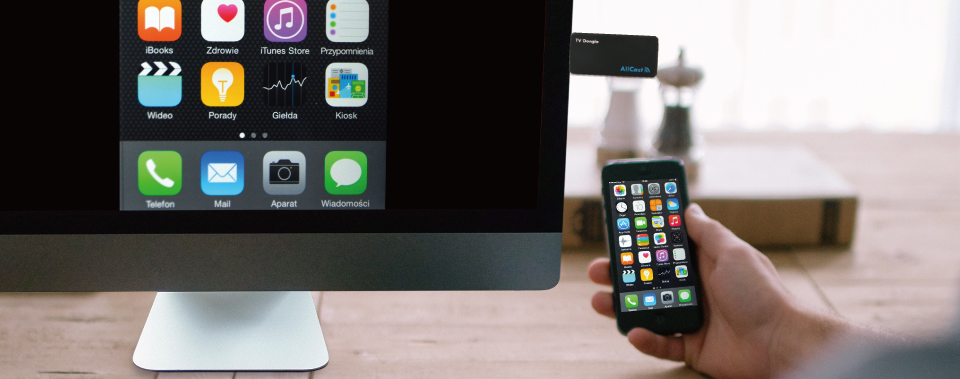 |
|
|
8. Allcast建議使用距離為6公尺內,可得到較好收訊品質。 |
|
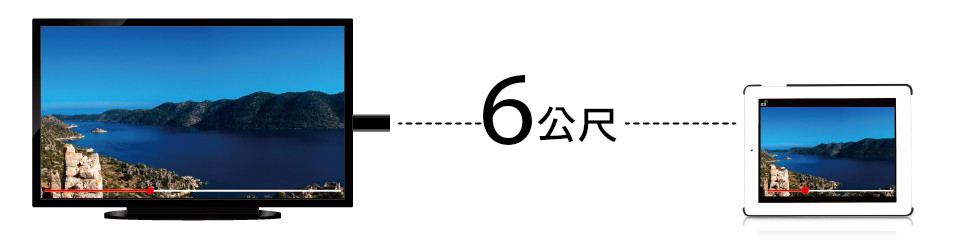 |
|
|
9.利用iPhone / iPad以AirPlay觀看Youtube時,需使用以下兩個App方能正常觀看。 |
|
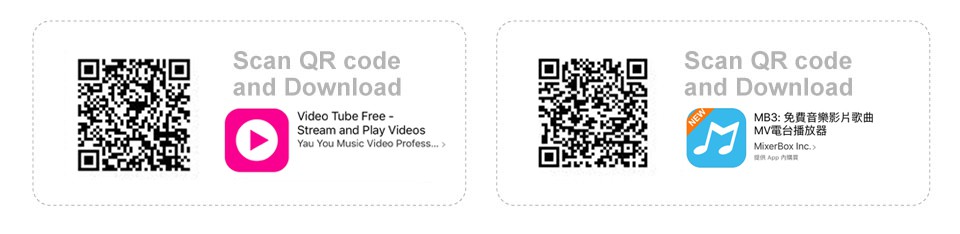 |
|
硬體特色
OTA線上自動更新,支援最新iOS/iPadOS 14、Android..等系統鏡像投影


解決手機/平板不插線同步影音及桌面, 最基本無線連接週邊
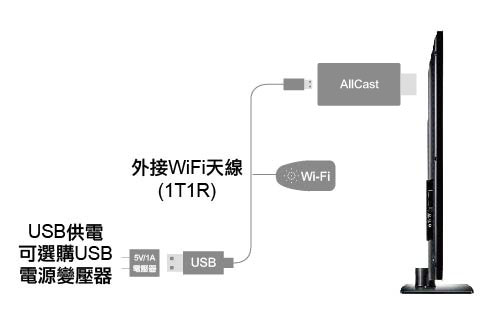 體積輕巧,安裝簡單,連接HDMI投影機/液晶電視超方便
體積輕巧,安裝簡單,連接HDMI投影機/液晶電視超方便

雙核心AM8252 600 MHz運算效能速度順暢
EZMira APP
可搭配EZmira APP使用。 進一步了解>
產品規格
|
•
|
高畫質Full HD 1080p@60fps輸出 |
|
•
|
相容Miracast / AirPlay / DLNA無線顯示技術 |
|
•
|
支援Android手機/平板,全畫面鏡像同步輸出至電視或投影機 |
|
•
|
支援iOS手機/平板,全畫面鏡像同步輸出至電視或投影機 |
|
•
|
支援Mac OS筆記型電腦,電腦桌面鏡像同步輸出至電視或投影機 |
|
•
|
完全免安裝APP或軟體,透過瀏覽器即可進行設定,安裝容易隨插即用 |
|
•
|
採用Wi-Fi 1T1R外接天線設計,無線傳輸速率最高達150Mbps |
|
•
|
提供OTA線上自動更新韌體,透過無線上網線上更新 |
|
•
|
操作範圍:4-6公尺 (實際傳輸距離會依環境變化或Wi-Fi訊號干擾而有所不同) |
|
•
|
NCC認證:CCAJ17LP9013T1 |
| • | BSMI認證:R3B707 |
|
|
|
|
注意事項 |
|
|
•
|
建議自備USB電源變壓器DC 5V/1A,讓操作更穩定 (請勿插在電視後方的USB連接埠, 會有供電不足的情形) |
|
•
|
因網路頻寬環境不同, 在播放線上影音時, 請務必確認網路頻寬速度及Wi-Fi連線品質, 或建議先行下載影片後, 再使用無線鏡射同步播放, 效果更佳 |
|
•
|
切換Android/iOS連線模式時,請稍待開機程序完成(約30秒),上方SSID及密碼顯示後,再進行切換 |
|
•
|
使用iPhone/iPad觀看Youtube影音網站,最佳操作方式建議以下二種方式: |
| 方式1 - 請將Youtube APP移除,使用iOS內建瀏覽器連結Youtube網站播放影片 | |
| 方式2 - 若Youtube APP不移除,請安裝Chrome瀏覽器APP,使用Chrome瀏覽器連結Youtube網站播放影片 | |
技術規格
| 核心晶片 | Actions AM8252 |
| 時脈速度 | 600MHz |
| 系統記憶體 | DDR3 128MB |
| NAND記憶體 | 128MB |
| Wi-Fi規格 | 1T1R , 802.11 b/g/n 150Mbps(2.4GHz) |
| HDMI規格 | HDMI 1.3 |
| 輸出解析度 | 720x480 @60Hz 1024x768@60Hz 720p @60Hz 1080p@60/30/24Hz |
| 電源供應 | MicroUSB DC 5V/1A |
主要品牌手機/平板,無線鏡像操作步驟
| 品牌 |
操作方式 |
| Apple | 設定 → Wi-Fi → 連線AllCast→ 開啟AirPlay鏡像 |
| ASUS | 設定 → 更多 → Play To |
| acer | 設定 → 顯示 → 無線螢幕分享 |
| 設定 → 顯示 → Miracast | |
| hTC | 設定 → 媒體輸出 |
| HUAWEI | 捷徑 → 多螢幕 |
| InFocus | 設定 → 投放螢幕 → 啟用無線螢幕分享 |
| LG | 設定 → 共享&連接 → Miracast |
| OPPO | 設定 → 更多無線設定 → Wi-Fi顯示 |
| SONY | 設定 → Xperia連線 → 螢幕同步顯示 |
| SAMSUNG | 快速連接 → Smart View / Screen Mirroring |
| 小米 | 設定 → 更多無線連接 → 無線顯示 |
無線影音系列 功能比較表
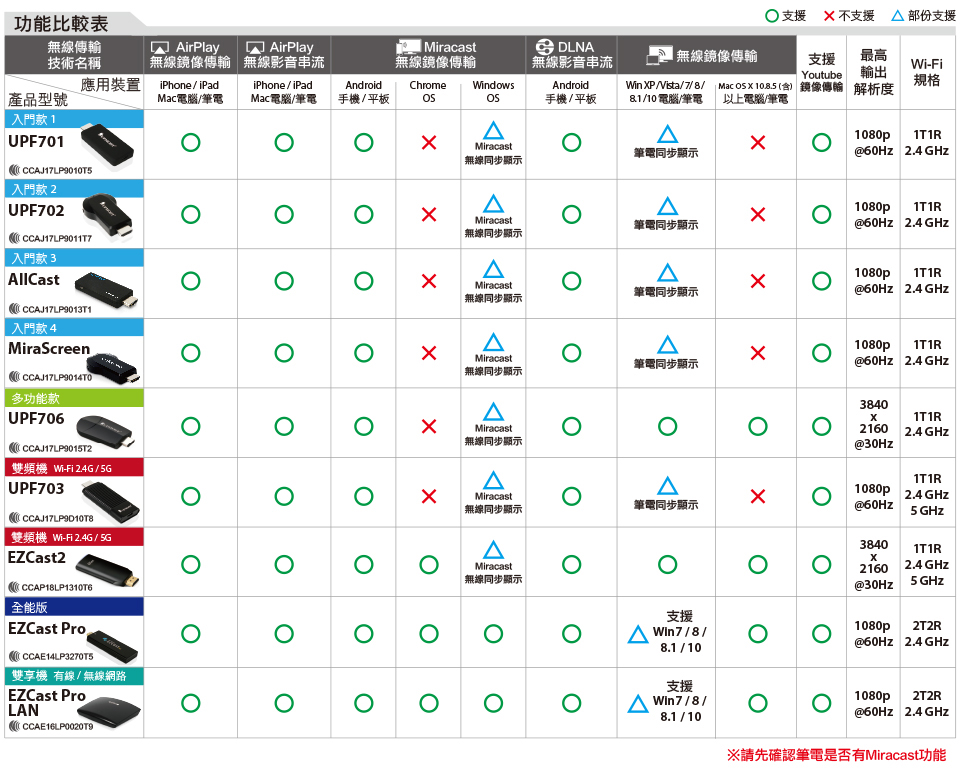
系統需求
| Android 4.4~10 |
| (DLNA:Android 2.1以上) ●智慧手機、平板 |
| iOS/iPadOS 9~14 |
| ●智慧手機、平板 |
| MacOS 10.8.5以上 |
| ●電腦、筆電 |
基礎問題
常見問題
產品清單
 |
 |
 |
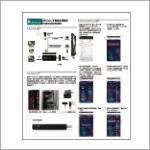 |
 |
|
| AllCast 本體 x 1 | WiFi天線 x1 | HDMI公對母傳輸線 x1 | 中文快速安裝說明 x1 | 產品服務保證卡 x1 |
※使用手冊中所提到的產品規格及配件僅供參考,若有更動恕不另行通知,登昌恆保有變更產品設計、配件及驅動程式修改的權利。